imaging edge mobile官方版是由索尼推出的一款图片处理传输工具,使用这款软件可以让索尼相机与手机进行互联,通过WiFi实时预览相机中的照片文件并传输到手机中,也就是说无需电脑作为媒介,就可以将图像/视频传输至智能手机/平板电脑。同时,索尼imaging edge mobile借助远程控制功能,大家还可以在查看智能手机上的实时取景时更改设置和拍摄图像,这样还可以方便大家不想直接触碰相机的情况下,拍摄各种静止图像/视频场景,如夜景、流水场景、长曝光和微距拍摄。
另外,当我们使用imaging edge mobile官方版传输完之后,不仅还可以通过电子邮件分享你的高质量图像,还可以设置自动传输功能,拍摄后不再需要选择并传输图像,可通过自动后台传输功能将拍摄的图像即时传输至智能手机上。不过自动传输功能是指在相机和手机连接状态下,相机拍完照片之后就会立即将照片传输到手机上哦!有需要的朋友欢迎下载体验。
索尼imaging edge mobile注意事项
1、支持的操作系统:Android 7.0 到 12.0。
2、我们不保证该应用程序可用于所有智能手机/平板电脑。
3、根据您使用的相机,该应用程序中可用的特性/功能会有所不同。
4、有关支持的型号以及特性/功能相关信息,请查看以下支持页面。
索尼imaging edge mobile安卓最新版特色
1、将图像从相机传输至智能手机
- 您可以传输图像/视频。
- 拍摄后不再需要选择并传输图像,可通过自动后台传输功能将拍摄的图像即时传输至智能手机。
- 包括 4K 在内的高比特率视频文件均可传输。
- 即使相机关闭,您也可以从智能手机查看和传输相机中的图片。
- 传输完成后,您可以通过社交网络或电子邮件即时分享您的高质量图像。
2、记录位置信息
- 对于具有位置信息链接功能的相机,可以将智能手机获取的位置信息添加到相机拍摄的图像中。
- 即使相机不具备位置信息链接功能,也可以在远程拍照过程中将智能手机获取的位置信息添加到智能手机上保存的照片中。
3、保存并应用设置
- 您最多可以在 Imaging Edge Mobile 中保存 20 个相机设置。
您还可以将已保存的设置应用于相机。
4、使用智能手机进行远程拍照
- 您可以通过智能手机上的相机实时取景功能远程拍摄照片/视频。
此功能便于您在需要不直接接触相机的情况下拍摄需要长曝光或微距拍摄的夜景或流水场景。
索尼imaging edge mobile安卓版怎么传照片
1、首先在手机上下载imaging edge mobile官方版。
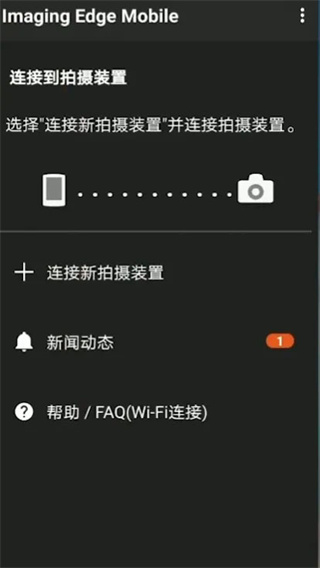
2、接着点击照片浏览键,并按Fn。

3、然后找到并选择多个影像,再选择好照片并按MENU。

4、最后点击确定执行,然后用手机扫二维码即可传照片到手机。

以上就是索尼imaging edge mobile安卓版传照片的具体步骤了,希望可以帮到大家。
imaging edge mobile怎么连接相机
1、打开imaging edge mobile,点击右上角“设定”按钮。
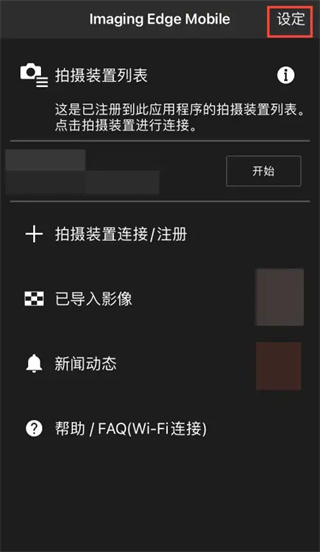
2、在“设定”界面中,点击选择“通过接入点连接拍摄装置”。
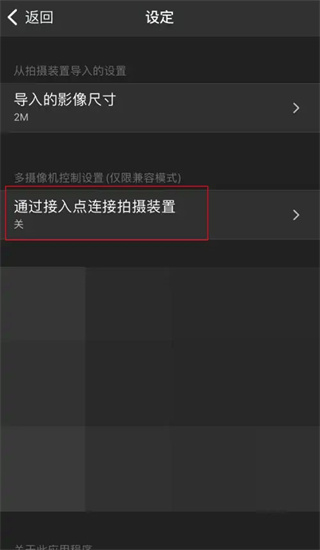
3、打开“通过接入点连接”后面的滑块即可。
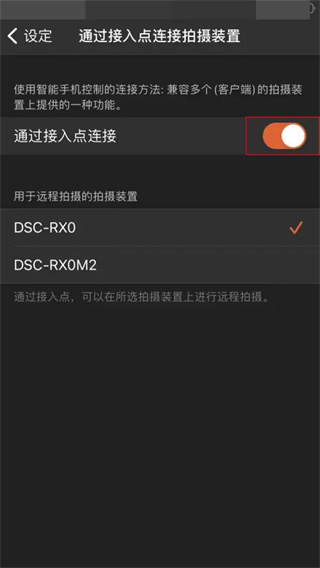
软件亮点
1、智能剪辑与精美滤镜,让普通视频1秒变大片。
2、视频美颜功能,让你颜值暴涨。
3、视频字幕,综艺字体,潮翻你的视频。
4、动图贴纸,让你的视频更富有表现力。
5、视频音乐,丰富的音乐库,你就是大歌星。
应用截图
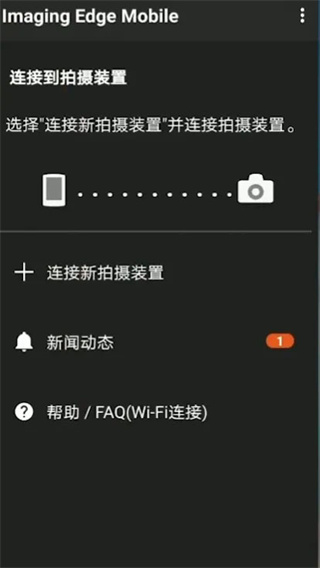



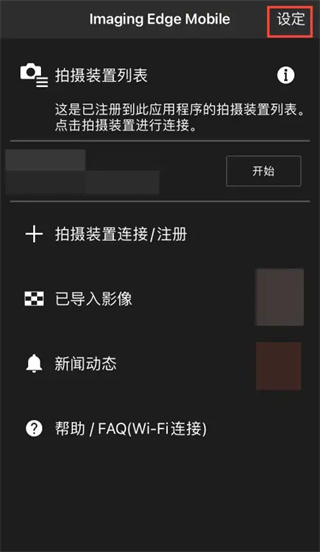
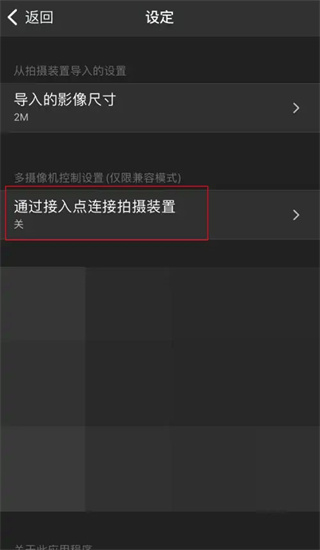
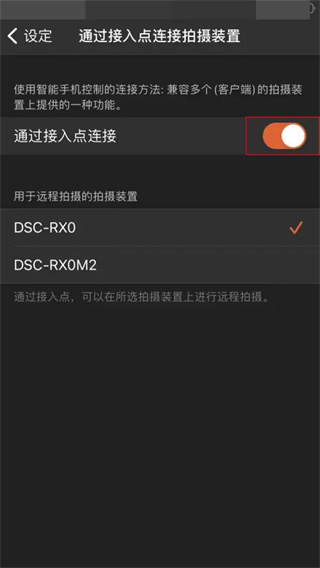
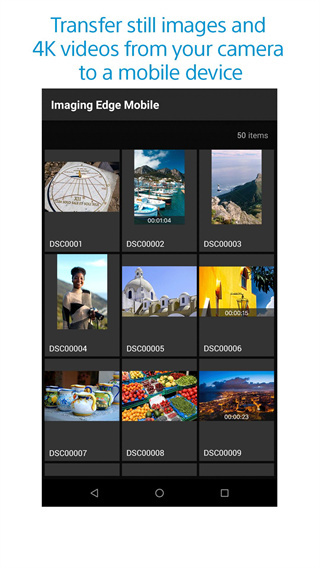
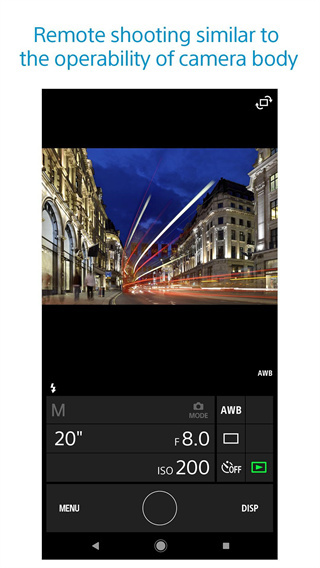
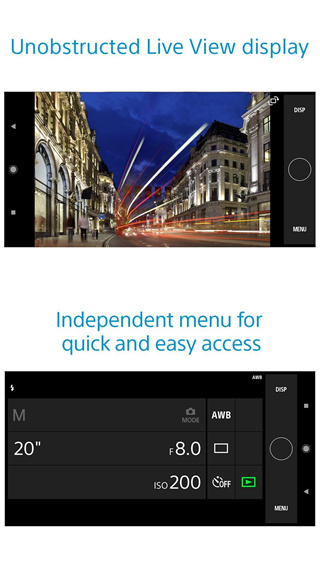
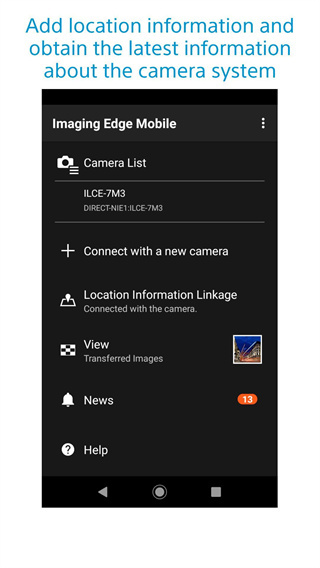
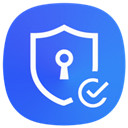









共有 0条评论